解决Excel“向程序发送命令时出错”的实用指南
作者:佚名 来源:未知 时间:2024-11-28
当使用Excel时,有时可能会遇到“向程序发送命令时出错”的提示。这一问题通常会导致Excel无法正常打开或操作,给工作和学习带来不便。本文将详细介绍解决这一问题的多种方法,帮助用户快速恢复正常使用Excel。

1. 检查输入法问题
首先,出现“向程序发送命令时出错”的错误提示,可能是由于输入法软件出现问题。输入法与Excel或其他程序的兼容性问题可能导致程序运行异常。为解决这个问题,可以尝试卸载并重新安装输入法。以下是具体步骤:

卸载输入法:进入控制面板,找到“程序和功能”,在列表中找到当前使用的输入法,选择卸载。
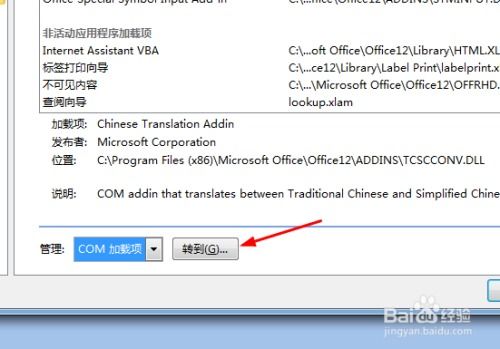
重新安装输入法:从官方网站或可信的下载源重新下载并安装输入法。
2. 解决Excel兼容性问题
如果输入法没有问题,那么可能是Excel自身的兼容性问题。这通常发生在系统升级后,尤其是从旧版Windows升级到新版Windows时。为解决这一问题,可以尝试以下步骤:
设置Excel的兼容性:找到Excel的快捷方式(或在开始菜单中找到Excel程序),右键点击选择“属性”,在“兼容性”选项卡中勾选“以兼容模式运行这个程序”,选择一个较旧的Windows版本(如Windows 8)。
应用更改并重启Excel:设置好兼容性后,点击“应用”和“确定”,然后重新启动Excel,查看问题是否解决。
3. 检查Excel模板文件
有时,Excel模板文件(Normal.dot)损坏也会导致这一错误。可以通过删除损坏的模板文件来解决问题。以下是具体步骤:
定位模板文件:打开文件资源管理器,导航到`C:\Users\当前登录的计算机账户\AppData\Roaming\Microsoft\Templates\`路径。
删除Normal.dot文件:找到名为`Normal.dot`的文件,将其删除。
重启Excel:重新启动Excel,程序会创建一个新的Normal.dot文件。
4. 禁用动态数据交换(DDE)
动态数据交换(DDE)是一种允许不同应用程序之间交换数据的技术。有时,Excel的设置可能会忽略使用DDE的其他应用程序,这可能导致“向程序发送命令时出错”的提示。为解决这个问题,可以尝试以下步骤:
打开Excel选项:在Excel中,点击左上角的Office按钮(或文件菜单),选择“Excel选项”。
禁用忽略DDE:在“高级”选项卡中,找到“常规”部分,取消勾选“忽略使用动态数据交换(DDE)的其他应用程序”。
应用更改:点击“确定”应用更改,并重新启动Excel。
5. 管理Excel加载项
Excel中的加载项(如插件和宏)可能会导致程序运行不稳定。如果加载项太多或某个加载项存在问题,可能会导致“向程序发送命令时出错”的提示。可以尝试禁用加载项来解决问题:
打开Excel选项:在Excel中,点击左上角的Office按钮(或文件菜单),选择“Excel选项”。
管理加载项:在“加载项”选项卡中,点击底部的“管理”下拉菜单,选择“COM加载项”。
禁用加载项:在弹出的窗口中,取消勾选所有加载项(或怀疑有问题的加载项),然后点击“确定”。
重启Excel:重新启动Excel,查看问题是否解决。
6. 检查系统文件
如果以上方法都未能解决问题,可能是系统文件损坏或缺失。可以尝试使用系统文件检查器(SFC)来修复系统文件:
打开命令提示符:以管理员身份运行命令提示符。
运行SFC扫描:输入`sfc /scannow`命令,然后按Enter键。SFC扫描将检查系统文件并尝试修复任何损坏的文件。
等待扫描完成:SFC扫描可能需要一段时间才能完成,请耐心等待。
7. 修复Office安装
如果问题仍然存在,可能是Office安装损坏。可以尝试修复Office安装:
打开控制面板:找到“程序和功能”,在列表中找到Microsoft Office。
选择修复:右键点击Microsoft Office,选择“更改”,然后选择“修复”选项。
等待修复完成:Office修复过程可能需要一些时间,请耐心等待。
8. 重装系统
如果所有其他方法都未能解决问题,最后的手段是重装系统。这将恢复系统到初始状态,但也会删除所有用户数据。在重装系统之前,请务必备份重要文件和数据。
准备安装介质:准备Windows安装介质(如U盘或DVD)。
启动系统安装:将安装介质插入计算机,重启电脑并按相应的键(如F2、F12、Delete等)进入启动菜单,选择从安装介质启动。
按照提示完成安装:按照屏幕上的提示完成Windows安装过程。
总结
遇到“向程序发送命令时出错”的提示时,不必过于担心。通过检查输入法、解决Excel兼容性问题、检查模板文件、禁用动态数据交换、管理加载项、检查系统文件、修复Office安装或重装系统等方法,通常可以解决问题。希望本文提供的解决方案能帮助用户快速恢复正常使用Excel,提高工作效率。
































